Najjednostavniji način bio bi korištenje servisa za slanje podataka kao što su JUMBO mail ili WeTransfer.
Putem ovih servisa moguće je potpuno besplatno i bez registracije poslati datoteku veličine do 700MB odnosno 2GB.
Ukoliko želimo poslati više datoteka, najjednostavnije je kompresirati ih u jednu datoteku. Unutar Windows operativnog sustava postoji već ugrađena opcija kompresiranja koja se naziva ZIP ili zipanje.
Postupak zipanja je vrlo jednostavan. Odaberite podatke koje želite objediniti u jednu kompresiranu datoteku, te pritisnite desnim klikom na njih.
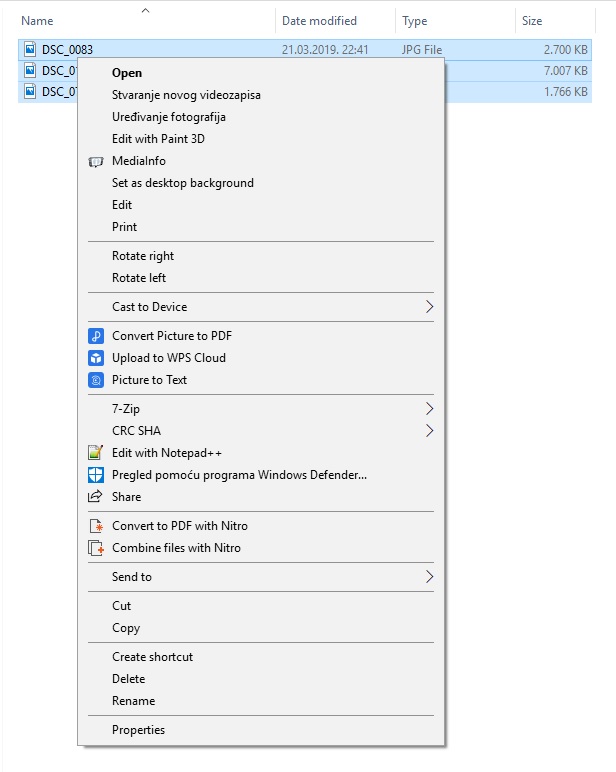
Odaberite opciju Send to, a zatim Compressed (zipped) folder.
Nakon uspiješno kompresiranih podataka kreirna je nova datoteka s ekstenzijom .zip, kojoj je potrebno dodjeliti ime. Unutar novonastale datoteke nalaze svi podaci koje ste odabrali.
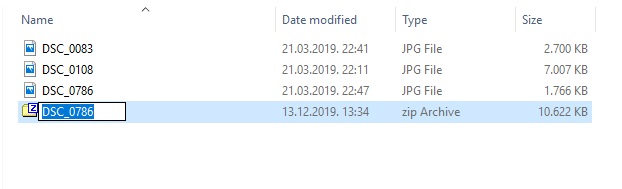
JUMBO mail
JUMBO mail omogućuje slanje do 700 MB, usluga je potpuno besplatna a registracija nije potrebna.
Kako bi poslali datoteku potrebno je kliknuti tipku ŠALJI.
U novo otvorenom prozoru potrebno je kliknuti na gumb ODABERI DATOTEKU te izabrati datoteku koju želite poslati.
U polje Mail primatelja upišite mail adresu na koju želite poslati podatke a u polje Tvoj mail upišite vlastitu mail adresu. Polje poruka je opcionalno i u njega može upisati poruku koju će primatelj dobiti u mailu.
Nakom što ispunite sva zatražena polja potrebno je kliknuti na gumb POŠALJI
Po završetku slanja prikazati će Vam se prozor sa potvrdnim informacijama o slanju.
Primatelj će zaprimiti mail kao na slici ispod a da bi preuzeo datoteku dovoljno je kliknuti na link unutar maila.
Nakon čega se otvara novi prozor sa pojedinostima o datoteci koja se preuzima te gumbom PREUZMI kojega je potrebno kliknuti.
WeTransfer
WeTransfer omogućuje slanje do 2 GB, usluga je također potpuno besplatna a registracija nije potrebna. WeTransfer omogućuje slanje više datoteka bez potrebe za kompresiranjem ili zipanjem.
Pritiskom na gumb + Add your files odaberite datoteke koje želite poslati.
U polje "e-mail to" potrebno je upisati mail primatelja, u polje "Your mail" upišite svoju mail adresu, a u polje "Message" moguće je upisati poruku koji će primatelj dobiti u mailu.
Kako biste poslali datoteke, nakon što ste ispunili zatražena polja te odabrali datoteku kliknite na gumb Transfer.
Ukoliko ste sve odradili kao što smo naveli otvoriti će vam se prozor sa informacijom o uspješno poslanim podacima.
Primatelj će zaprimiti mail sa porukom koju ste upisali u polje Massage a preuzeti podatke može jednostavnim klikom na gumb Get your files.
Učestalo nas korisnici pitaju kako nam mogu poslati ili kako mi njima možemo poslati datoteke koje zbog svoje veličine ne stanu kao prilog e-mailu, ovaj mali tutorijal bi vam trebao pomoći ukoliko budete imali potrebe za slanjem većih datoteka.


 EN
EN DE
DE SL
SL

